記事(2022年7月)から探す
【VBA】配列を使って値の抽出を高速化する【2次元配列を使えば簡単です】

Excel VBAで、配列を使って値の抽出を高速化するには、2次元配列を使うと簡単です。ポイントは、シートのデータを配列に格納して配列どうしでやりとりをする、ということになります。最後に、配列の値を一括でセルに入力することで、処理を高速化することができます。配列の使い方についてマスターしていきましょう。
【VBA】フォルダとファイルの一覧を取得してハイパーリンクを設定する

Excel VBAを使って、選択したフォルダ内のフォルダとファイル一覧を取得して、ハイパーリンクを設定する方法について、解説していきます。フォルダとファイルの一覧を作成して、ハイパーリンクを設定できれば、ファイルの検索がしやすくなります。フォルダとファイルの一覧を作成する方法について、マスターしていきましょう。
【VBA】条件を指定して複数ブックをまとめる【InStrで条件を指定する】
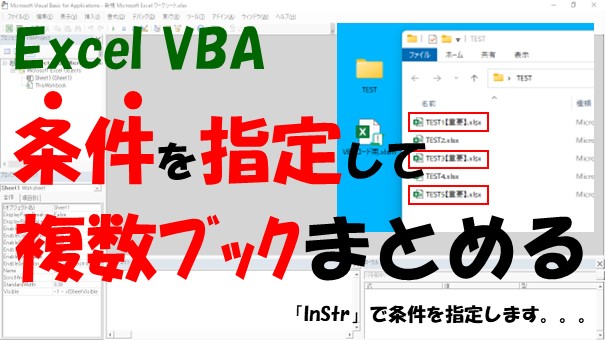
Excel VBAを使って、条件を指定して複数ブックをまとめるには、「InStr」を使って条件を指定して、「Dir関数」と「Copy」を使って複数ブックから値を取得するとできます。実務では、複数ブックをまとめたい、といった場面が結構ありますので、複数ブックをまとめる方法について、マスターしていきましょう。
【VBA】入出力シートからデータの取得と転記をする【ForとIfで検索する】

Excel VBAを使って、入出力シートからデータの取得と転記する方法について、ご紹介します。ForとIfを使って、データを検索することで、データベースにデータの取得と転記をすることができます。入出力シートからデータベースを操作できると便利になります。データの取得と転記について、マスターしていきましょう。
【VBA】雛型を使って取引先ごとに別シート転記【DictionaryとCopyを使う】
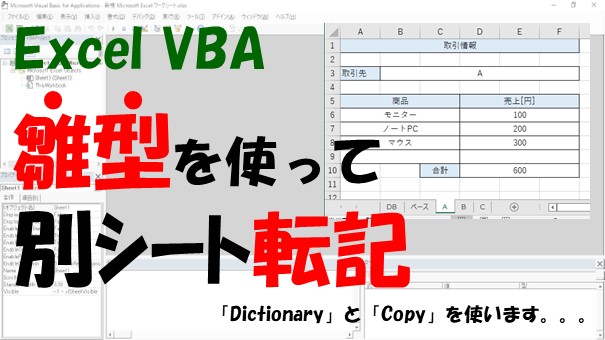
Excel VBAを使って、雛型を使って取引先ごとに別シートに転記する方法について、ご紹介します。手順としては、Dictionaryを使って取引先リストを作成して、雛型にデータを転記したあと、Copyで別シーにコピーするという感じです。別シートに転記する方法について、マスターしていきましょう。
【VBA】複数ファイルを選択してまとめる【GetOpenFilename使う】
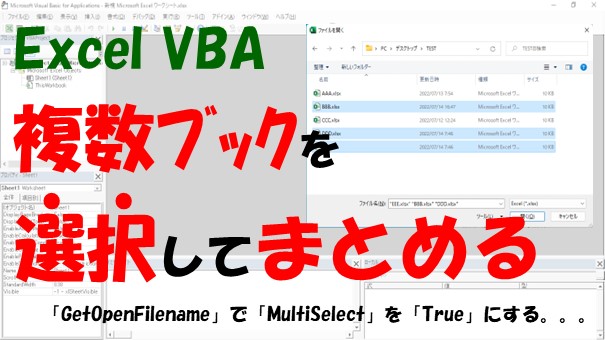
Excel VBAで、複数ファイルを選択するには、GetOpenFileNameで「MultiSelect」を「True」にするとできます。選択した複数ファイルをまとめるには、選択ファイルをループして「Copy」を使います。選択した複数ファイルをまとめる方法について、マスターしていきましょう。
【VBA】選択したフォルダ内のブックをまとめる【FileDialogとDir、Copyを使う】
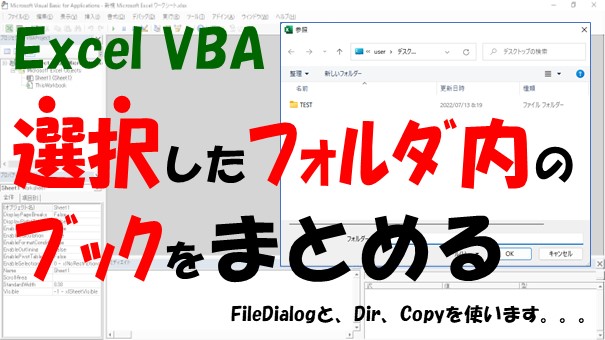
Excel VBAで、フォルダを選択して、選択したフォルダ内のブックをまとめるには、FileDialogと、Dir関数、Copyを使うとできます。フォルダ選択用のダイアログでフォルダを選択して、ブックをまとめることができると便利です。ブックをまとめる方法について、マスターしていきましょう。
【VBA】月ごとのブックを1つにまとめる【DirとCopyを使う】
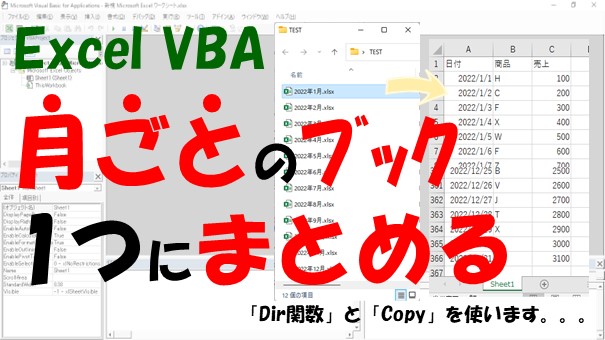
Excel VBAで、月ごとのブックを1つにまとめるには、Dir関数とCopyを使うとできます。実務では、複数ブックに保存されたデータを1つにまとめて、データを解析したり、加工、編集したいといった場面があるかと思います。複数ブックを1つにまとめる方法について、マスターしていきましょう。
【VBA】ユーザーフォームで検索して値を抽出する【AutoFilterとCopyを使う】
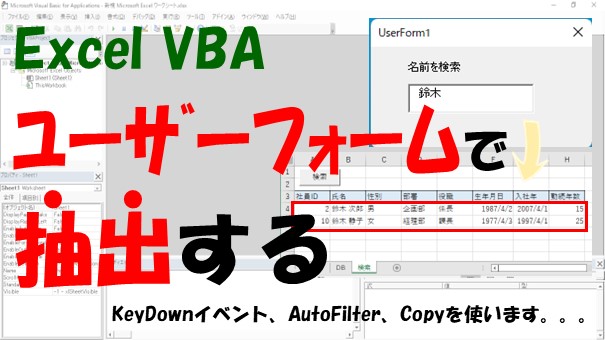
Excel VBAで、ユーザーフォームで検索して、値を抽出するには、AutoFilterとCopyを使うとできます。テキストボックスのイベントは、「KeyDown」イベントを使います。データを抽出したいという場面は、結構あるかと思います。データを抽出する方法について、マスターしていきましょう。
【VBA】社員名簿から名前で検索して抽出する【AutoFilterとCopyを使う】
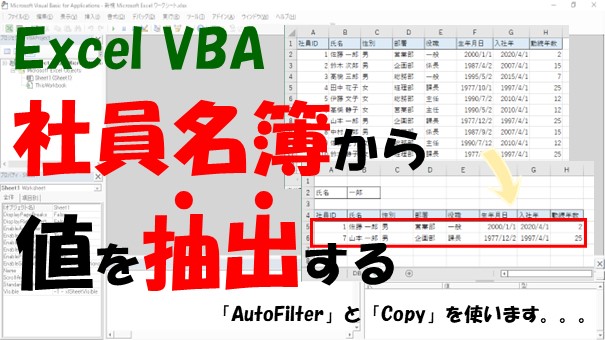
Excel VBAを使って、社員名簿から名前で検索して、データを抽出するには、「.AutoFilter」と「.Copy」を使うとできます。実務ではデータベースからデータを抽出したいという場面が、結構あるかと思います。データを抽出する方法について、マスターしていきましょう。
【VBA】日付でデータを抽出する【AutoFilterとCopyを使う】

Excel VBAで、日付でデータを抽出するには、AutoFilterとCopyを使うとできます。データ部分のみをコピーする場合は、フィルタ結果がある場合にのみ取得するといいです。データの抽出方法についてマスターしていきましょう。
【VBA】チェックしたデータを別シート転記【Copyをループして転記する】
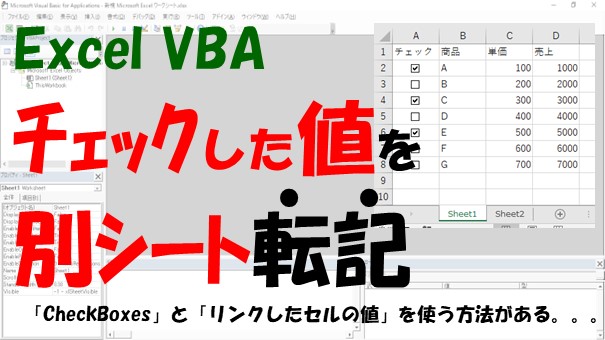
Excel VBAで、チェックした値を、別シートに転記したい場合は、チェックボックスをループして、「Copy」で転記します。「CheckBoxes」か「リンクしたセル値」を使えば、チェックボックスのOnとOffを取得できます。チェックしたデータを別シートに転記する方法について、マスターしていきましょう。
カテゴリから探す
サイト内を検索する
↓キーワードを入力する

